3D打印教案 (带图)
- 格式:doc
- 大小:3.22 MB
- 文档页数:16
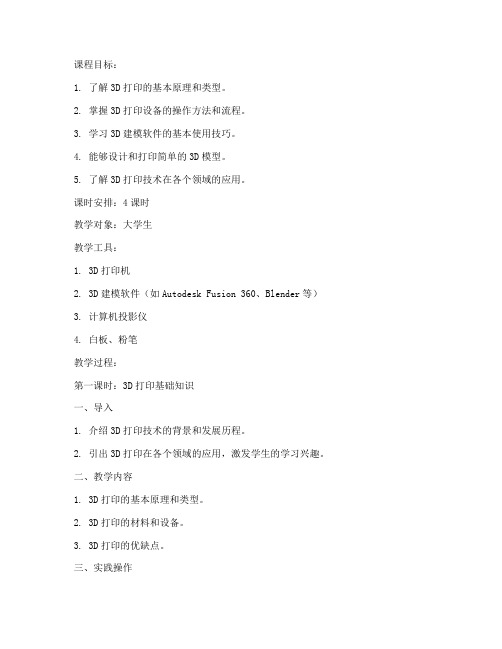
课程目标:1. 了解3D打印的基本原理和类型。
2. 掌握3D打印设备的操作方法和流程。
3. 学习3D建模软件的基本使用技巧。
4. 能够设计和打印简单的3D模型。
5. 了解3D打印技术在各个领域的应用。
课时安排:4课时教学对象:大学生教学工具:1. 3D打印机2. 3D建模软件(如Autodesk Fusion 360、Blender等)3. 计算机投影仪4. 白板、粉笔教学过程:第一课时:3D打印基础知识一、导入1. 介绍3D打印技术的背景和发展历程。
2. 引出3D打印在各个领域的应用,激发学生的学习兴趣。
二、教学内容1. 3D打印的基本原理和类型。
2. 3D打印的材料和设备。
3. 3D打印的优缺点。
三、实践操作1. 学生分组,每组一台3D打印机。
2. 教师演示3D打印机的操作方法和流程。
3. 学生跟随教师进行3D打印机的操作练习。
四、课堂小结1. 总结本节课的学习内容。
2. 布置课后作业:了解一种3D打印材料及其特点。
第二课时:3D建模软件入门一、导入1. 介绍3D建模软件在3D打印中的重要性。
2. 引导学生了解常用的3D建模软件。
二、教学内容1. 3D建模软件的基本界面和操作。
2. 3D建模的基本工具和命令。
3. 常见的3D建模技巧。
三、实践操作1. 学生分组,每组一台计算机。
2. 教师演示3D建模软件的基本操作。
3. 学生跟随教师进行简单的3D建模练习。
四、课堂小结1. 总结本节课的学习内容。
2. 布置课后作业:使用3D建模软件完成一个小型模型的制作。
第三课时:3D打印技术应用一、导入1. 介绍3D打印技术在各个领域的应用。
2. 引导学生思考3D打印技术在生活中的应用场景。
二、教学内容1. 3D打印在工业设计、医学、建筑、教育等领域的应用。
2. 3D打印技术在创新创业中的应用。
三、实践操作1. 学生分组,每组一台3D打印机。
2. 教师指导学生设计并打印一个具有实际应用价值的3D模型。
3. 学生分享自己的设计思路和打印经验。
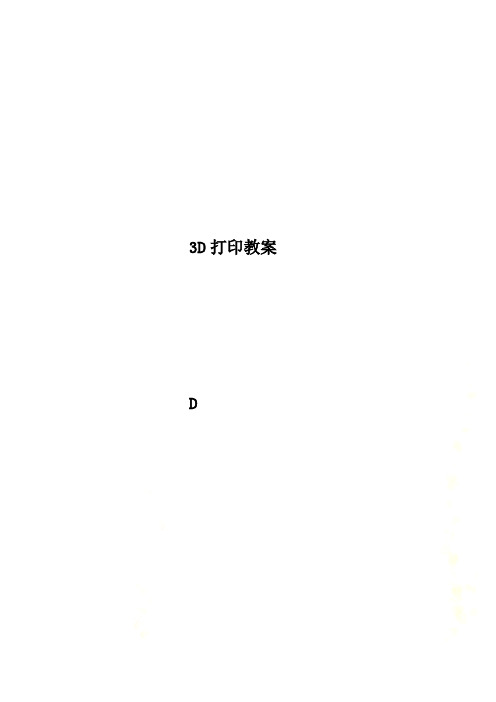
3D打印教案D第三课:制作黑板(1)活动目标:学会使用常用工具来制作黑板活动版块 活动具体过程 所需资源 活动设计说明引入电脑激发学习兴趣活动一学习使用矩形工具画出矩形电脑学习使用软件活动二学习使用推拉工具把平面的图形变为立体图形电脑学习使用软件第四课:制作黑板(2)活动目标:制作黑板活动版块活动具体过程所需资源活动设计说明活动一学习使用卷尺工具画出引线电脑学习使用软件活动二利用所学到的三种工具画出简单的黑板电脑学习使用软件活动三交流展示自己的作品电脑提升学习兴趣第五课时:制作书本(1)活动目标:学习使用圆弧工具、学习制作书本活动版块 活动具体过程 所需资源 活动设计说明引入 学生观察字典形状 模型了解面与线的关系 活动一 学习圆弧工具画圆弧的不同方法电脑 学习使用软件活动二 画出书本的外形 电脑 学习使用软件第六课时:制作书本(2)活动目标:制作书本活动版块活动具体过程所需资源活动设计说明活动一使用工具制作书本电脑学习使用软件活动二交流作品电脑激发学生热情小结、评价评价哪位学生做的最像电脑激发学生热情第七课时:制作讲台(1)活动目标:学习使用工具制作讲台活动版块活动具体过程 所需资源活动设计说明 引入 观察讲台的构造 讲台培养学生观察能力活动一 交流解剖讲台的构成和怎样布局较为合理讲台培养学生观察能力活动二动手设计制作讲台电脑激发学生热情第八课时:制作讲台(2)活动目标:学习涂色工具、学习使用工具制作讲台活动版块活动具体过程所需资源活动设计说明活动一学习涂色工具对相关物体的面涂色电脑培养学生观察能力活动二制作讲台相互交流自己的作品电脑激发学生热情第九课时:设计尺寸大小活动目标:学习设计尺寸大小活动版活动具体过程所需资源活动设计块说明活动一讨论尺寸大小在打印中的重要性电脑培养学生思考能力活动二按照要求设计矩形电脑学习使用软件活动三按照要求设计圆弧大小电脑学习使用软件活动四根据尺寸要求制作书本图形电脑学习使用软件第十课时:制作课桌(1)活动目标:学习使用工具制作讲台活动版块活动具体过程所需资源活动设计说明活动一 观察课桌的结构,讨论合理建模课桌课桌培养学生观察能力活动二制作课桌电脑激发学生热情第十一课时:制作课桌(2)活动目标:学习使用工具制作课桌活动版块活动具体过程所需资源活动设计说明活动一 深学习涂色工具对相关物体的面涂色电脑培养学生观察能力、动手能力活动二把课桌椅涂色成自己喜欢的颜色交流各自的作品电脑激发学生学习热情第十二课时:创意表情(1)活动目标:设计创意小作品活动版块活动具体过程所需资源活动设计说明活动一观察、查阅一些表情,交流自己的想法表情包、电脑培养学生观察能力活动二在纸上设计一个有趣的笑脸表情笔、纸激发学生热情活动三测量、标注自己设计表情的尺寸笔、纸培养学生观察能力第十三课时:创意表情(2)活动目标:设计创意小作品活动版块活动具体过程所需资源活动设计说明 活动一根据设计的表情包大小设计三维图像电脑培养学生动手能力活动二交流作品电脑激发学生热情第十四课时:制作与交流活动目标:学习切片软件操作打印机、交流学习体会 活动版块活动具体过程所需资源 活动设计说明活动一 讲解3D 打印机制作制作过程,学习使用切片软件打印出作品。



课时:2课时教学目标:1. 让学生了解3D打印的基本原理、发展历程和应用领域。
2. 使学生掌握3D打印设备的操作方法,能够进行简单的3D建模和打印。
3. 培养学生的创新意识和实践能力,提高学生的综合素质。
教学重点:1. 3D打印的基本原理和设备操作。
2. 3D建模软件的使用。
教学难点:1. 3D建模软件的复杂操作。
2. 3D打印过程中可能遇到的问题及解决方法。
教学准备:1. 教师准备:3D打印设备、3D建模软件(如Autodesk Meshmixer、Blender等)、投影仪、教学课件。
2. 学生准备:笔记本电脑、3D建模软件安装包。
教学过程:第一课时一、导入1. 教师简要介绍3D打印技术的概念、发展历程和应用领域。
2. 学生讨论3D打印技术在生活中的应用,如医疗、建筑、教育等。
二、3D打印基本原理1. 教师讲解3D打印的基本原理,包括分层制造、材料选择、打印过程等。
2. 学生通过观看教学视频,了解3D打印技术的具体操作过程。
三、3D打印设备操作1. 教师演示3D打印设备的操作步骤,包括设备预热、材料装载、打印设置等。
2. 学生分组练习操作3D打印设备,教师巡回指导。
四、3D建模软件介绍1. 教师简要介绍常用的3D建模软件,如Autodesk Meshmixer、Blender等。
2. 学生根据自身兴趣选择一款3D建模软件进行学习。
五、总结1. 教师总结本节课所学内容,强调3D打印技术的应用前景。
2. 学生分享学习心得,提出疑问。
第二课时一、复习导入1. 教师提问:上节课学习了哪些内容?2. 学生回答,复习3D打印基本原理和设备操作。
二、3D建模软件深入学习1. 教师详细讲解所选3D建模软件的操作方法,包括界面布局、基本工具、建模技巧等。
2. 学生分组练习使用3D建模软件,教师巡回指导。
三、3D打印实践1. 学生根据所学知识,设计一个简单的3D打印作品。
2. 教师讲解3D打印过程中可能遇到的问题及解决方法。

小学3d打印课程教案编写小学三年级3D打印课程教案教学目标:1. 了解3D打印的概念和原理。
2. 掌握3D设计软件的基本操作。
3. 通过设计和打印简单的3D模型,培养学生的创造思维和动手能力。
教学准备:1. 计算机和3D打印机。
2. 3D设计软件。
3. 计算机教室或实验室。
4. 事先准备的示范模型。
教学过程:步骤一:导入新课(5分钟)1. 引入3D打印的概念,简单介绍3D打印的原理和应用领域。
2. 通过图片或视频展示精美的3D打印作品,激发学生兴趣。
步骤二:介绍3D设计软件(10分钟)1. 以具体的软件为例,介绍3D设计软件的基本界面和功能。
2. 讲解如何创建基本的3D模型,如立方体、球体等。
3. 示范操作,引导学生尝试创建简单的3D模型。
步骤三:设计3D模型(15分钟)1. 给学生讲解本节课的设计任务:设计一个简单的小动物模型。
2. 激发学生的创造思维,引导他们思考如何将生活中的动物形象转化为3D模型。
3. 分组活动,让学生合作设计自己的模型。
鼓励他们互相讨论和分享创意。
步骤四:打印3D模型(20分钟)1. 将学生设计的3D模型导入3D打印软件中进行调整和准备。
2. 在教师的指导下,将3D模型导入3D打印机进行打印。
3. 学生观察和记录打印过程,了解3D打印的工作原理和过程。
步骤五:展示和分享(10分钟)1. 邀请学生将打印好的3D模型展示给全班同学。
2. 学生依次分享设计的灵感和过程,让其他同学提问和评论。
3. 教师总结本节课的学习内容和成果,鼓励学生继续发展创造力和动手能力。
步骤六:课堂小结(5分钟)1. 对本节课的学习内容和过程进行总结和归纳。
2. 强调3D打印的重要性和应用前景,鼓励学生持续学习和尝试。
教学反思:本节课鼓励了学生的创造思维和动手能力,让他们亲自体验了3D设计和打印的过程。
通过小组合作和互动分享,学生不仅增加了对3D打印的了解,还培养了团队合作和表达能力。
然而,考虑到小学三年级学生年龄特点,教师在课堂过程中应确保指导合理,难度适宜,创造一个积极活跃的学习环境。
再找出一个100*100*200的长方体把它选装45°和长方体分组。
在做出一个长41,宽1,高20的长方形。
做出一个高48.57的抛物面,长宽是20,要空心。
分组
复制至3个。
将所有东西组合成这样。
分组就可以了。
5、将半圆拖立起来,拖到一边,进行下一步。
创建一个圆柱体,宽度、深度都为
同上,将宽深为13的圆柱体放到宽深为
击环形,点击空白处,这样又一个环形就出来了。
重复此步骤,直至有环形如图靠在一起。
8、将圆柱体移动到长方体中间,抠空,固定部分完成。
(拓展部分可有可无)
9、还有最后的装饰部分,创建长方体,①宽
个旋转90度,让两个长方体形成一个直角
10、然后将大长方体和小长方体个复制复制一个,放置成这样:
11、然后拉伸直,直至显示54
12、其中一个完成了,在点击复制,往一侧旋转
组取消,在小组,完成
2 Ctrl+C复制,然后
3 生成一个5*10*100
4 生成一个10*20*10
再把它放在长方体顶端,向下一格(如图)
5 将它立起来,生成一个类似于环形的形状。
将他放在离平面组。
完成。
3d打印教案3D 打印教案一、教学目标1、让学生了解 3D 打印的基本概念和工作原理。
2、帮助学生认识 3D 打印在不同领域的应用。
3、使学生掌握简单的 3D 建模软件的操作方法。
4、培养学生的创新思维和实践能力。
二、教学重难点1、重点(1)3D 打印的原理和流程。
(2)3D 建模软件的基本操作。
2、难点(1)如何引导学生将创意转化为实际的 3D 模型。
(2)解决学生在 3D 打印过程中可能遇到的技术问题。
三、教学方法1、讲授法讲解 3D 打印的相关知识,包括概念、原理、应用等。
2、演示法通过实际操作演示 3D 建模软件和 3D 打印机的使用方法。
3、实践法让学生亲自动手进行 3D 建模和打印,在实践中掌握技能。
四、教学过程1、导入(5 分钟)通过展示一些 3D 打印的成品,如玩具、饰品、工具等,引起学生的兴趣,提问学生是否知道这些物品是如何制作出来的,从而引出本节课的主题——3D 打印。
2、知识讲解(20 分钟)(1)介绍 3D 打印的概念3D 打印是一种快速成型技术,它以数字模型文件为基础,运用粉末状金属或塑料等可粘合材料,通过逐层打印的方式来构造物体。
(2)讲解 3D 打印的工作原理3D 打印的工作原理类似于喷墨打印机,但喷出的不是墨水,而是材料。
首先,通过计算机辅助设计(CAD)软件或 3D 扫描设备创建一个三维数字模型。
然后,将模型切成一系列的薄层,3D 打印机根据这些薄层的信息,逐层堆积材料,最终形成一个三维实体。
(3)介绍 3D 打印的应用领域医疗领域:可以打印假肢、牙齿、骨骼等医疗用品。
工业领域:用于制造模具、零部件等。
艺术领域:创作雕塑、艺术品等。
教育领域:辅助教学,培养学生的创新能力。
3、软件操作演示(20 分钟)(1)选择一款简单易用的 3D 建模软件,如 Tinkercad。
(2)打开软件,向学生展示软件的界面和基本工具,如绘制形状、拉伸、旋转、组合等。
(3)通过实例演示如何创建一个简单的 3D 模型,如一个杯子。
3d打印教案3D 打印教案一、教学目标1、让学生了解 3D 打印的基本概念、工作原理和应用领域。
2、帮助学生掌握 3D 打印的设计流程和操作方法。
3、培养学生的创新思维和实践能力,鼓励学生通过 3D 打印技术实现自己的创意设计。
二、教学重难点1、重点3D 打印的工作原理和基本流程。
常见的 3D 打印技术和材料。
3D 打印模型的设计与制作。
2、难点如何引导学生将创意转化为可行的 3D 打印设计。
解决 3D 打印过程中可能出现的技术问题,如模型支撑、打印精度等。
三、教学方法1、讲授法:讲解 3D 打印的相关知识和技术。
2、演示法:通过实际操作演示 3D 打印的过程。
3、实践法:让学生亲自动手设计和打印 3D 模型。
四、教学准备1、 3D 打印机及相关设备。
2、计算机及 3D 打印设计软件。
3、教学课件、视频等多媒体资料。
4、各种 3D 打印成品和模型。
五、教学过程1、课程导入(约 10 分钟)展示一些 3D 打印的成品,如玩具、零件、艺术品等,引起学生的兴趣。
提问学生是否了解3D 打印,引导学生思考3D 打印的应用和意义。
2、知识讲解(约 30 分钟)介绍 3D 打印的概念和工作原理,通过图片和动画演示 3D 打印的逐层堆积过程。
讲解常见的 3D 打印技术,如熔融沉积成型(FDM)、光固化成型(SLA)、选择性激光烧结(SLS)等,比较它们的优缺点和适用范围。
介绍 3D 打印的材料,如塑料、树脂、金属等,以及它们的特性和应用场景。
3、设计流程(约 20 分钟)讲解 3D 打印模型的设计流程,包括创意构思、草图绘制、三维建模、模型优化等环节。
介绍常用的 3D 打印设计软件,如 Tinkercad、SolidWorks、Blender 等,并简单演示它们的基本操作。
4、实践操作(约 60 分钟)学生分组,根据自己的创意进行 3D 打印模型的设计。
教师巡视指导,帮助学生解决设计过程中遇到的问题。
完成设计后,将模型文件发送到 3D 打印机进行打印。
课题名称:挂壁钩子教程
学习目标:
认知目标:
了解建模软件Tinkercad;
技能目标:
掌握工具:直线、矩形、充满视窗、推拉、卷尺、材质;
情感目标:
逐渐形成强烈的三维立体空间感,激发学习积极性;
重点与难点:
重点:卷尺工具的操作
难点:推拉工具的操作
教学过程设计:挂壁钩子教程
挂壁钩子教程
首先拿出一个30*70*10的长方体,再从社区形状生成器中拿出两个30*30*10的元圆角。
将它分组后成为一个类似于字母D的图形,再重复出一个,将复制出的那个调成25*60*20,和第一个对齐分组。
再找出一个100*100*200的长方体把它选装45°和长方体分组。
再用一个72*5*10的长方体将他们连接起来。
最后用两个5*5*10的两个空心圆柱体在他的壁上开两个洞就完成了。
教学反思:
课题名称:切菜卫士
学习目标:
认知目标:
了解建模软件Tinkercad;
技能目标:
掌握工具:多边形;
情感目标:
逐渐形成强烈的三维立体空间感,激发学习积极性;
重点与难点:
重点:多边形的操作
难点:所学工具的综合运用
教学过程设计:切菜卫士
1.先用一个50X50的正方体放入工作平台,再用元圆角2个放入正方体弄空心差不多
是半圆,第一步完成。
2.在复制两个一个是30X50,另一个是20X40的半圆分组完成。
3.再把这个图形分成3分之1再用一个20X20的圆柱体放入图形中。
4.再用一个圆形5X20的放入圆柱体内完成。
5.再用一个50X20的空心正方体斜过来分组完成我们的切菜卫士。
教学反思:
课题名称:作弊填色笔(0.5)
学习目标:
认知目标:
了解建模软件Tinkercad;
技能目标:
掌握工具:三维文字;
情感目标:
逐渐形成强烈的三维立体空间感,激发学习积极性;重点与难点:
重点:三维文字的使用
难点:所学工具的综合运用
教学过程设计:
作弊填色笔(0.5)【图片】先做出一个高20,长宽都是10的圆柱体。
在做出一个长41,宽1,高20的长方形。
做出一个高48.57的抛物面,长宽是20,要空心。
做出一个高34,长26,宽29的圆柱体。
分组
复制至3个。
将所有东西组合成这样。
分组就可以了。
教学反思:
课题名称:卫生纸支架
学习目标:
认知目标:
了解建模软件Tinkercad;
技能目标:
掌握工具:圆弧、擦除;
情感目标:
逐渐形成强烈的三维立体空间感,激发学习积极性;
重点与难点:
重点:擦除工具的操作
难点:圆弧工具的操作
教学过程设计:
1、先选定一个圆柱体(图形栏里第4个),宽度、深度都为30,高为5。
点击选中,在点击上方的分割,选择X轴,调为15,点击分割,这样圆柱体就被分割成两半,点击关闭窗。
2、将其中一半删除,点击,按键盘的delete(删除键),将其删除。
3、在生成一个长方体(图形栏里第2个),宽度、深度都为2,高为5,将他放在半圆旁边,下面把就要它放在半圆中间:拖动长方体,此时半圆上方会有一个蓝圈,长方体上方会有一个红圈,将长方体往半圆中心移动,直至上方的蓝圈红圈重合成一个红圈为止。
4、下面就要用长方体抠出一个孔,点击半
...................
...圆,点击小组取消,用左键框选整个半圆,
再次点击小组取消,
.........这样,整个半圆就“散开”了。
在此时,那些半圆与长方体重合的小方
块就消失了。
点击小组,框选半圆,再点击小组,最后删除那个长方体。
..........................这样半圆就成功的扣出了一个孔。
成品:
5、将半圆拖立起来,拖到一边,进行下一步。
创建一个圆柱体,宽度、深度都为15,高为5,再创建一个圆柱体,宽、深为13,高6。
同上,将宽深为13的圆柱体放到宽深为15的中间,进行抠空。
点击环形,点击复制,再点击环形,点击空白处,这样又一个环形就出来了。
重复此步骤,直至有5个环形,在将五个环形如图靠在一起。
6、将五个环形全部小组取消,在点击小组,将他们全部框选,再次点击小组,这样,他们就合成一体了。
7、建造固定部分,选择一个长方体,深度19 宽度19 高度15。
再创建一个圆柱体,宽17 深17 高20,拖动圆柱体,此时,不要松开鼠标,按下空格键,打开上下拖移,将他的底部与半圆的顶端对齐(如图)
8、将圆柱体移动到长方体中间,抠空,固定部分完成。
(拓展部分可有可无)
9、还有最后的装饰部分,创建长方体,①宽5 深2 高6 ②宽10 深2 高6 将其中一个旋转90度,让两个长方体形成一个直角
10、然后将大长方体和小长方体个复制复制一个,放置成这样:
11、然后拉伸直,直至显示54×5×6
12、其中一个完成了,在点击复制,往一侧旋转180度,最后将他们拼接起来,全部小组取消,在小组,完成
成品图:
教学反思:
教学过程设计:吸管伴侣
Tinkercad教程
1 生成一个100*20*10的长方体,在生成一个10*10*10+的空心正方体,旋转45度。
将空心正方体的对角线放在长方体的末端对齐(如图)
2 Ctrl+C复制,然后Ctrl+V粘贴复制几个,末端留出空,分组(如图)
3 生成一个5*10*100的长方体放在大长方体的一边,分组。
4 生成一个10*20*10的“圆形屋顶”旋转90度,使他像一个立起来的形状,再把它放在长方体顶端,向下一格(如图),分组。
5 将它立起来,生成一个类似于环形的形状。
将他放在离平面70mm处,分组。
完成。
教学反思:。